年末と言えば一年で一番プリンタが活躍する時期ではないでしょうか。以前に比べれば量は減りつつあるものの、僕も年賀状を作ってみました。
最初は葉書の縁まで使ったデザインを作り印刷しようとしたのですが、何度やっても印刷が始まりません。印刷設定はきちんとフチなし印刷にしているのに、プリンタ側が頑としてデータを受信しようとしない感じです。何度か試しても結果は変わらなかったので、年賀状づくりを優先することにして、フチなし印刷が不要なデザインに作り直し、再度印刷に挑戦しました。
今度は1枚目の印刷は何となく始めるのですが、いつまで経っても2枚目の印刷が始まりません。しばらく放置しているとMacとプリンタ間の通信がタイムアウトになるのか、強制的に印刷ジョブが中止となり、中途半端に葉書の上部だけ印刷されたものが排出されてくる始末。普通紙ならまだしも、1枚何十円もする郵便葉書を無駄にするのは痛すぎます。だましだまし1枚ずつ印刷してはみたものの、印刷も半ばで強制排紙された葉書が3枚になった時点でいったん作業を止めました。
よくよく考えてみれば僕の使っているMacは先日macOS Montereyをインストールしたのでした。macOSのバージョンが変わったことで、macOS、プリンタドライバ、プリンタの三者の組み合わせの相性が悪くなってしまったのかも知れません。一番手っ取り早いのがプリンタドライバの変更だと考え、EPSONのダウンロードサイトからプリンタドライバをダウンロードし、ドライバを入れ替えてみることにしました。
macOSのプリンタドライバの再インストールはさほど難しいものではありません。
- 念のためプリンタを使っていそうなアプリケーションを終了し、プリンタの電源を切る
- macOSの「システム環境設定」を起動し、「プリンタとスキャナ」をクリック
- 左側に使用中のプリンタ名が表示されるので、それをクリックして選択し、ウィンドウ左下にある「-」ボタンをクリックしてプリンタを削除
- EPSONのWebサイトからダウンロードしたプリンタドライバをインストール
- 不要かも知れないけれど、念のため再起動
- プリンタの電源を入れる
- 再度macOSの「システム環境設定」内の「プリンタとスキャナ」をクリック
- ウィンドウ左下にある「+」ボタンをクリック
- ポップアップウィンドウ内に使用しているプリンタの機種名に「Bonjour」と種類の説明が書かれたプリンタを選択し、追加する
結果としてこれが奏効しました。今まで葉書1枚印刷するだけでも時間掛かっていたのが嘘のように、あっさりスムーズに印刷できるようになりました。
もしもmacOS上で印刷の不具合にお悩みの際には、メーカが配布しているプリンタドライバの適用もご検討下さい。
















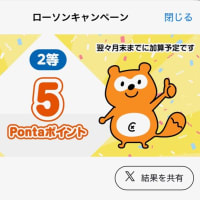
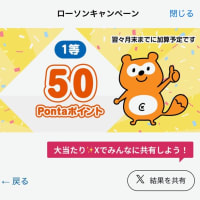









※コメント投稿者のブログIDはブログ作成者のみに通知されます